- Auteur Jason Gerald [email protected].
- Public 2024-01-31 09:34.
- Dernière modifié 2025-01-23 12:17.
Ce wikiHow vous apprend à coller une photo de vous dans une photo d'une personne célèbre. Pour ce faire, vous pouvez utiliser un logiciel gratuit (GIMP) ou payant (Photoshop) sur un ordinateur Windows ou Mac.
Étape
Méthode 1 sur 3: Préparation pour faire une photo
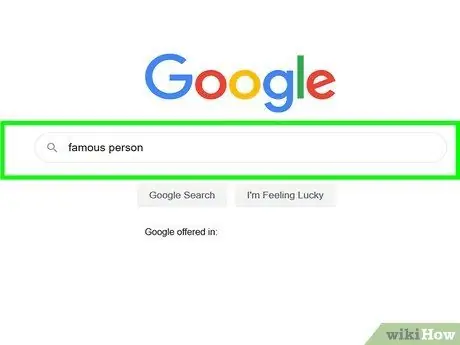
Étape 1. Trouvez des photos de personnes célèbres
Vous aurez besoin d'une photo que vous utiliserez pour coller votre photo. Alors, trouvez et téléchargez la photo du personnage que vous souhaitez fusionner avec votre photo.
- Idéalement, recherchez des photos qui ont beaucoup d'espace pour pouvoir y mettre une photo de vous.
- Essayez de trouver des photos de personnalités célèbres qui n'apparaissent pas trop souvent dans les médias. Si la photo sélectionnée apparaît fréquemment dans les médias, les gens peuvent reconnaître la photo et savoir si votre photo est fausse.
- Utilisez des photos de personnes au sol avec un éclairage naturel pour rendre la retouche photo finale plus convaincante.

Étape 2. Trouvez ou prenez une photo de vous-même
Une fois que des photos de personnes célèbres ont été trouvées, recherchez des photos de vous qui sont appropriées à utiliser. Vous pouvez également prendre une photo de vous en premier si la photo existante n'est pas satisfaisante.
- Tenez compte de l'état de la photo du personnage lorsque vous choisissez une photo de vous-même. Par exemple, si la célébrité que vous avez choisie prend des photos sous la pluie, n'utilisez pas une photo de vous en costume de plage.
- Assurez-vous que votre photo correspond aux conditions d'éclairage et à la résolution de la photo de la personne célèbre. Le montage final sera facile à repérer comme un faux si vous utilisez une photo haute résolution d'une célébrité combinée à une photo de faible qualité de vous-même.
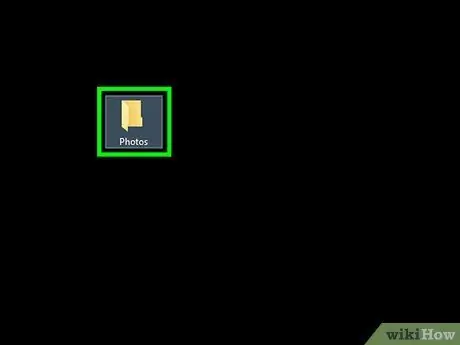
Étape 3. Placez les deux photos dans le même emplacement de stockage
Pour plus de commodité, placez les deux photos dans le même emplacement de stockage (comme le bureau).
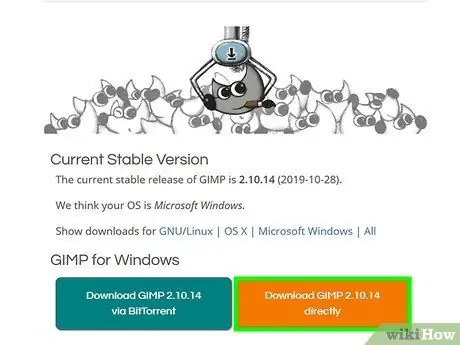
Étape 4. Téléchargez GIMP si vous ne l'avez pas déjà
Si vous souhaitez éditer vos photos à l'aide de GIMP, téléchargez et installez ce programme sur votre ordinateur si vous n'en avez pas déjà un:
- Windows - Visitez https://www.gimp.org/downloads/, cliquez sur Téléchargez directement GIMP, double-cliquez sur le fichier d'installation que vous avez téléchargé, puis suivez les instructions à l'écran.
-
Mac - Accédez à https://download.gimp.org/mirror/pub/gimp/v2.8/osx/ dans le navigateur Web de votre ordinateur, cliquez sur le lien gimp-2.8.10-dmg-1.dmg, double-cliquez sur le fichier DMG, cliquez et faites glisser le logo GIMP dans le dossier "Applications", et suivez les instructions fournies.
Sur un Mac, vous devrez peut-être vérifier l'installation avant de pouvoir installer GIMP
- Sautez cette étape si vous utilisez Photoshop,
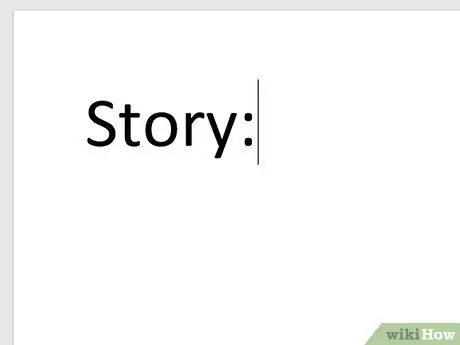
Étape 5. Assurez-vous d'avoir inventé l'histoire
Les gens peuvent poser des questions sur la photo. Alors proposez une anecdote amusante ou une histoire fascinante sur la façon dont vous vous êtes fait prendre en photo avec le personnage.
Méthode 2 sur 3: Utilisation de GIMP
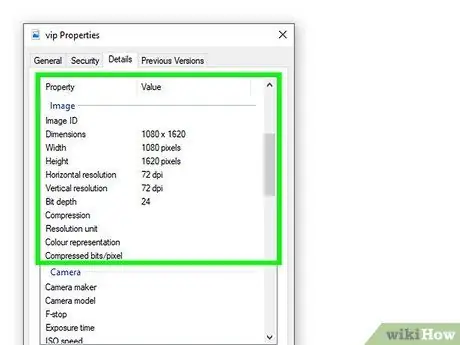
Étape 1. Découvrez quelle taille de photo de célébrité utiliser
Vous aurez besoin de connaître les dimensions de la photo du personnage pour pouvoir créer une toile de la bonne taille plus tard:
- Windows - Faites un clic droit sur la photo de célébrité, cliquez sur Propriétés dans le menu déroulant (déroulant), cliquez sur l'onglet Des détails, et vérifiez la taille (nombre x nombre) à droite de la rubrique " Dimensions ".
- Mac - Cliquez sur la photo de célébrité, sélectionnez Déposer, Cliquez sur Obtenir des informations, et vérifiez la taille (nombre x nombre) dans la section "Plus d'informations" (vous devriez peut-être cliquer sur Plus d'informations premier).
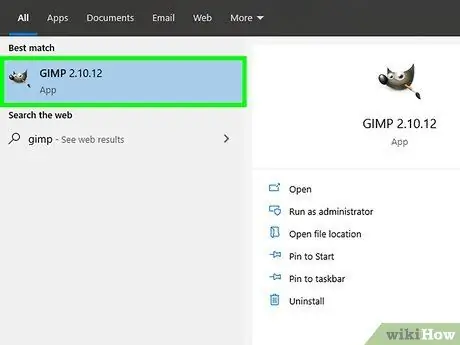
Étape 2. Exécutez GIMP
La procédure à suivre varie en fonction de l'ordinateur que vous utilisez:
-
Windows - Cliquez Début
tapez gimp, puis cliquez sur GIMP en haut du menu.
-
Mac - Cliquez Projecteur
tapez gimp, cliquez sur GIMP deux fois, puis cliquez sur Ouvert lorsqu'il est demandé.
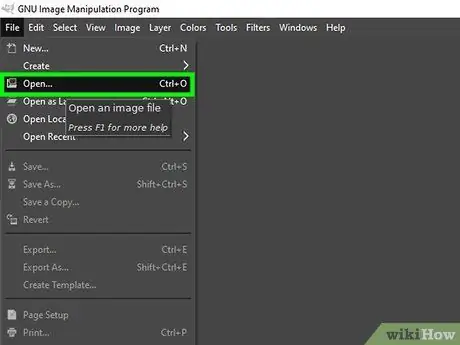
Étape 3. Ouvrez une photo de vous-même
Avant d'insérer une photo de vous dans une photo d'une personne célèbre, vous devez supprimer l'image d'arrière-plan de votre photo. Ouvrez la photo en procédant comme suit:
- Cliquez sur Déposer
- Cliquez sur Ouvert…
- Choisissez une photo de vous.
- Cliquez sur Ouvert
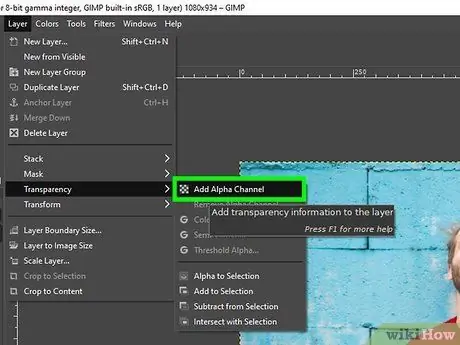
Étape 4. Ajoutez un canal alpha à la photo
Le canal alpha permet de recadrer la photo sans avoir à ajouter d'espace blanc en arrière-plan:
- Cliquez sur l'onglet Couches.
- choisir Transparence
- Cliquez sur Ajouter un canal alpha
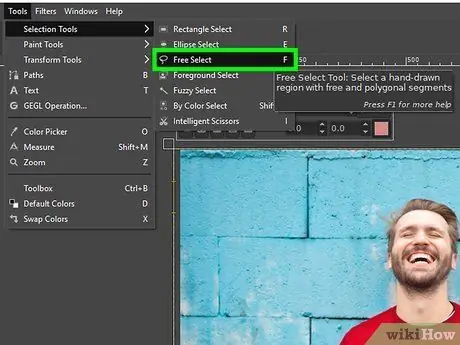
Étape 5. Sélectionnez le contour de la photo
Pour ce faire, utilisez l'outil Sélection libre:
- Cliquez sur Outils
- choisir Outils de sélection
- Cliquez sur Sélection gratuite
- Cliquez et faites glisser la zone autour de la photo de vous-même.

Étape 6. Découpez le fond
Après avoir décrit la photo, procédez comme suit:
- Appuyez sur M pour sélectionner le contour.
- Appuyez sur Ctrl+i (sous Windows) ou Commande+i (sous Mac) pour inverser la sélection.
- Appuyez sur Suppr ou Ctrl+X (⌘ Commande+X sur un Mac) pour supprimer l'image d'arrière-plan.
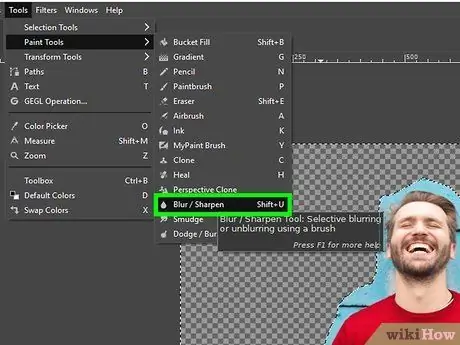
Étape 7. Corrigez la photo
Le moyen le plus simple de résoudre le problème (par exemple les bords irréguliers) est d'utiliser l'outil " Flou ":
- Cliquez sur Outils
- choisir Outils de peinture
- Cliquez sur Flou / Accentuation
- Cliquez et faites glisser le curseur le long des bords irréguliers.
- Maintenez enfoncée la touche Ctrl ou Commande tout en faisant glisser le curseur pour accentuer la texture floue.
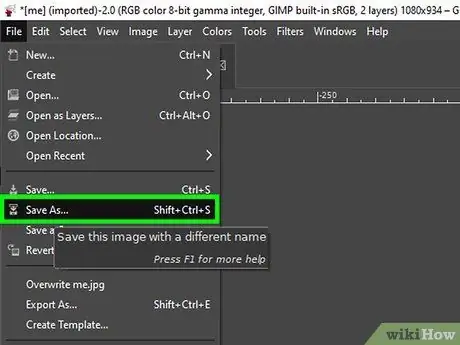
Étape 8. Enregistrez la photo en tant que fichier GIMP
Cela vous permet de la réutiliser plus tard en tant qu'image recadrée:
- Cliquez sur Déposer
- Cliquez sur Enregistrer sous…
- Entrez un nom de fichier et sélectionnez le dossier utilisé pour stocker les photos de célébrités.
- Cliquez sur sauvegarder
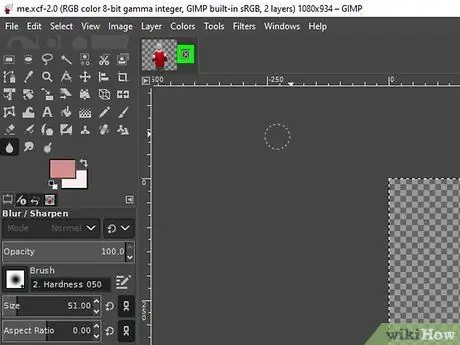
Étape 9. Fermez le projet sur lequel vous travaillez actuellement
Faites-le en cliquant X dans le coin supérieur droit.
Sur un Mac, cliquez sur le cercle rouge dans le coin supérieur gauche
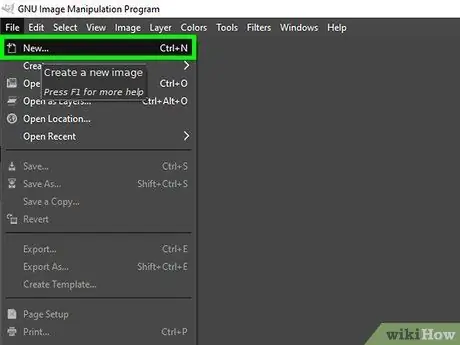
Étape 10. Ouvrez un nouveau projet avec les mêmes dimensions que la photo de célébrité que vous souhaitez modifier
C'est pourquoi il faut connaître la taille de la photo (ce qui a été fait à l'étape précédente):
- Cliquez sur Déposer
- Cliquez sur Nouveau…
- Entrez la taille de la photo de célébrité dans les champs de texte " Largeur " et " Hauteur ".
- Cliquez sur d'accord
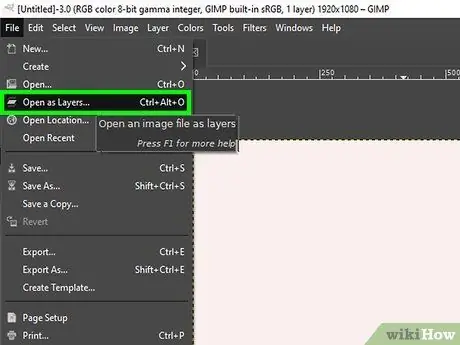
Étape 11. Ouvrez les deux photos dans un nouveau projet
Une fois le canevas créé, vous pouvez ajouter vos photos de célébrités recadrées et vos photos de vous en tant que calques:
- Cliquez sur Déposer
- Cliquez sur Ouvrir en tant que calques…
- Cliquez sur la photo de la célébrité, puis maintenez enfoncée la touche Ctrl (sous Windows) ou Commande (sous Mac) tout en cliquant sur le fichier GIMP que vous avez créé.
- Cliquez sur Ouvert
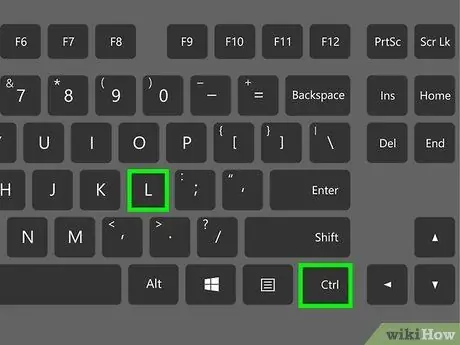
Étape 12. Organisez l'ordre des couches
Si votre photo de célébrité s'ouvre sur une image recadrée de vous-même ou si vous ne pouvez pas modifier l'image recadrée, procédez comme suit:
- Appuyez sur Ctrl+L ou Commande+L.
- Cliquez et faites glisser le fichier GIMP en haut de la fenêtre.
- Cliquez sur le fichier GIMP.
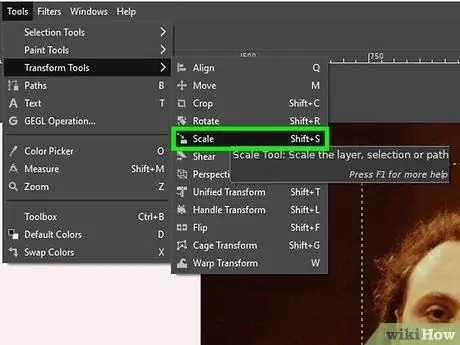
Étape 13. Redimensionnez la photo de vous-même
Habituellement, l'image recadrée de vous-même doit être redimensionnée pour s'adapter à l'échelle de la photo de la personne célèbre que vous fusionnez:
- Cliquez sur Outils
- Cliquez sur Outils de transformation
- Cliquez sur Escalader
- Cliquez sur une photo de vous-même, puis cliquez et faites glisser le curseur pour la redimensionner.
- Cliquez sur Escalader
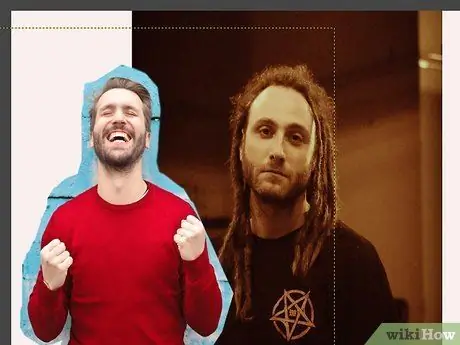
Étape 14. Placez une photo de vous-même
Appuyez sur la touche M pour afficher l'outil de mouvement, puis cliquez et faites glisser la photo de vous-même pour la positionner selon vos besoins.
Par exemple, vous pouvez déplacer une photo de vous en position debout sur le trottoir ou la déplacer près de l'image de la personne célèbre
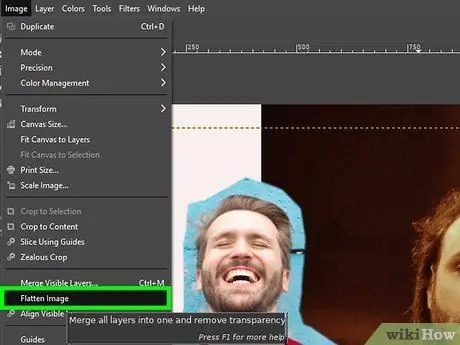
Étape 15. Unissez les couches
Lorsque vous êtes satisfait de votre retouche photo, fusionnez les deux calques en un seul fichier:
- Cliquez sur Image
- Cliquez sur Une image aplatie
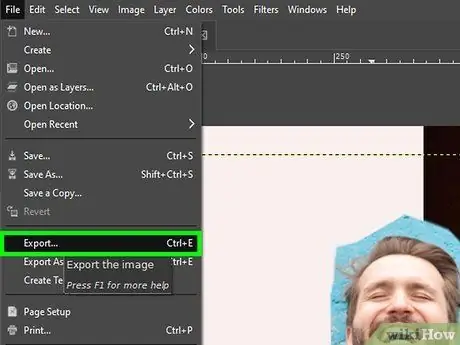
Étape 16. Exportez le projet que vous avez créé
Vous pouvez enregistrer ce projet sous forme de fichier image sur votre ordinateur:
- Cliquez sur Déposer
- Cliquez sur Exportations…
- Entrez un nom de fichier.
- Sélectionnez un dossier pour enregistrer le fichier.
- Cliquez sur Exportation, puis clique Exportation à nouveau lorsqu'on lui a demandé.
Méthode 3 sur 3: Utilisation de Photoshop
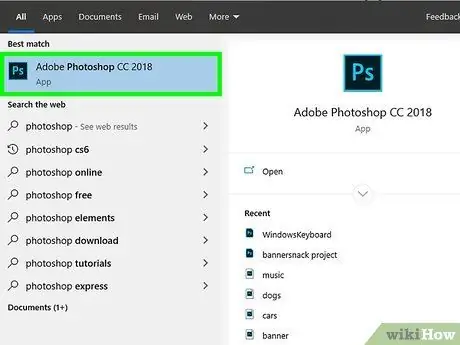
Étape 1. Exécutez Photoshop
Selon l'ordinateur que vous utilisez, la façon de procéder varie:
-
Windows - Cliquez Début
tapez photoshop, puis cliquez sur Photoshop qui apparaît en haut du menu.
-
Mac - Cliquez Projecteur
tapez photoshop, puis double-cliquez Photoshop qui apparaît en haut des résultats de recherche.
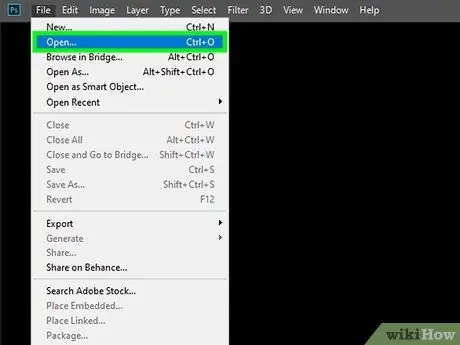
Étape 2. Ouvrez les deux photos que vous souhaitez fusionner dans Photoshop
Vous aurez besoin de vos photos de célébrités et de vous-même dans Photoshop sous forme de fichiers séparés:
- Cliquez sur Déposer
- Cliquez sur Ouvert…
- Appuyez et maintenez enfoncée la touche Ctrl (sous Windows) ou Commande (sous Mac) tout en cliquant sur des photos de célébrités et des photos de vous-même.
- Cliquez sur Ouvert…
- Suivez les instructions données à l'écran.
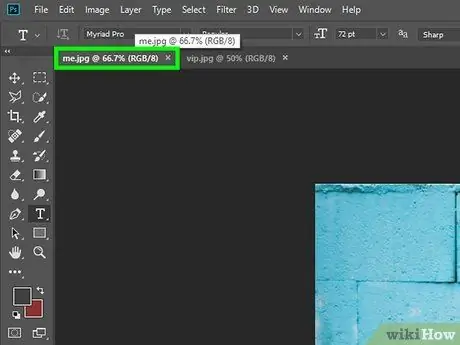
Étape 3. Cliquez sur l'onglet pour une photo de vous-même
Cet onglet se trouve en haut de l'écran Photoshop. Cela affichera une photo de vous dans la fenêtre principale de Photoshop.
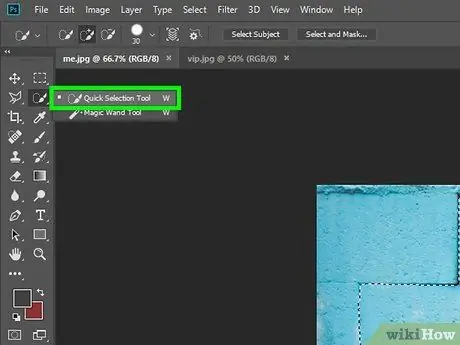
Étape 4. Ouvrez l'outil Sélection rapide
Cliquez sur l'icône de l'outil Sélection rapide en forme de pinceau dans la barre d'outils de gauche, puis cliquez sur l'icône. Nouvelle sélection case dans la barre d'options.
Si l'outil Sélection rapide n'apparaît pas, cliquez et maintenez l'outil de sélection Baguette magique (une baguette avec une étoile dessus) jusqu'à ce que Sélection rapide apparut à côté de lui.

Étape 5. Sélectionnez le contour de la photo
Cliquez avec la souris sur la photo jusqu'à ce que l'image entière soit sélectionnée.
Vous devrez peut-être zoomer sur l'image pour sélectionner certains des détails les plus fins (par exemple, des mèches de cheveux)
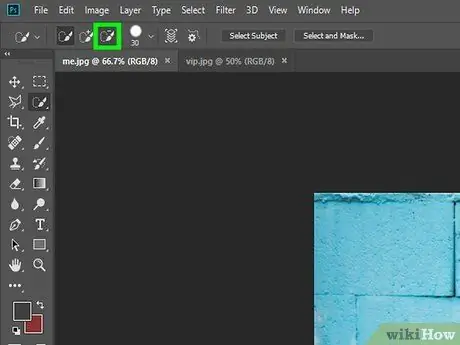
Étape 6. Retirez les bords en excès
Cliquez sur l'icône Soustraire, qui est un carré noir et blanc superposé, puis cliquez sur la partie de la sélection qui s'écarte trop de l'image que vous souhaitez copier.
Par exemple, si une partie du fond est sélectionnée par Photoshop, cliquez dessus pour la supprimer afin d'avoir une nouvelle sélection sur le contour de l'image que vous êtes en train de retoucher
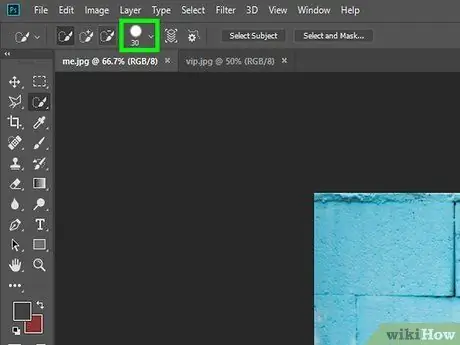
Étape 7. Ouvrez le menu "Affiner le contour"
Cliquez sur Sélectionner en haut de la fenêtre Photoshop (ou en haut de l'écran sur un Mac), puis maintenez la touche Maj enfoncée tout en cliquant Sélectionner et masquer… dans le menu déroulant.
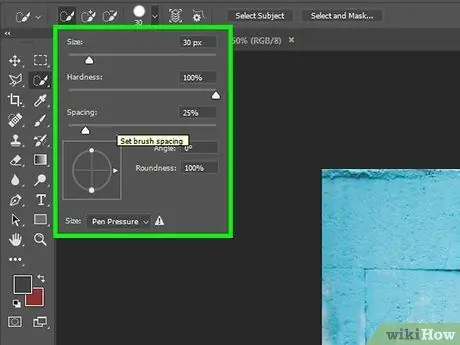
Étape 8. Effacez les bords irréguliers
Cliquez et faites glisser le pinceau " Affiner " sur la partie de la sélection qui semble irrégulière ou non naturelle, puis cliquez sur d'accord si c'est fait.
Les cheveux et les vêtements sont les parties qui sont le plus souvent déchiquetées
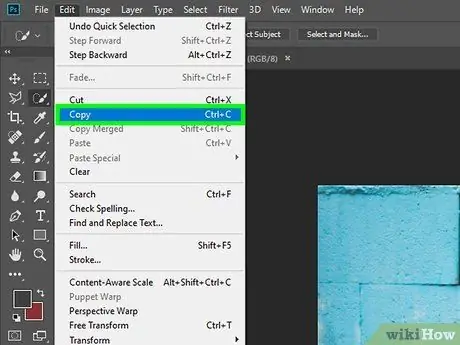
Étape 9. Copiez la sélection que vous avez faite
Cliquez sur Éditer, alors Copie dans le menu déroulant qui s'affiche.
Vous pouvez également appuyer sur Ctrl+C (sous Windows) ou Commande+C (sous Mac)
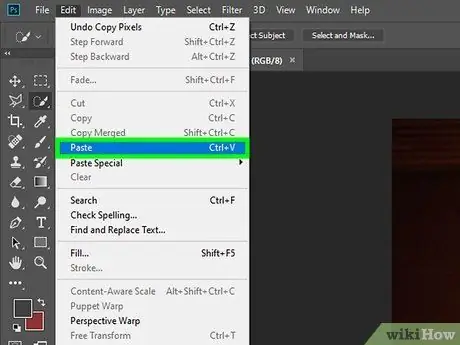
Étape 10. Collez la sélection dans la photo de célébrité
Cliquez sur l'onglet des photos de célébrités, puis cliquez sur Éditer et Pâte dans le menu déroulant qui s'affiche. Le contour de la sélection copiée apparaîtra sur la photo de la célébrité.
Vous pouvez également le faire en appuyant sur Ctrl+V (sous Windows) ou Commande+V (sous Mac)
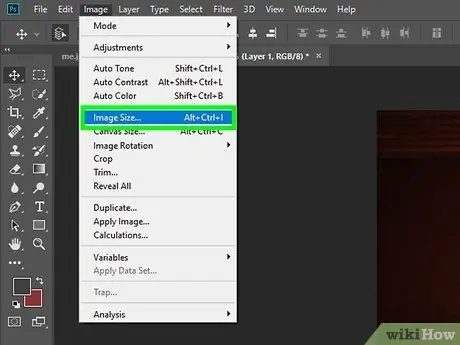
Étape 11. Ajustez la taille et la position de l'image
Cliquez sur Image, choisir Transformation libre dans le menu déroulant, puis définissez les attributs de l'image ci-dessous:
- Position - Cliquez et faites glisser le centre de l'image à l'emplacement souhaité.
- Taille - Cliquez et faites glisser un coin de l'image vers l'intérieur pour réduire l'image ou vers l'extérieur pour augmenter sa taille.
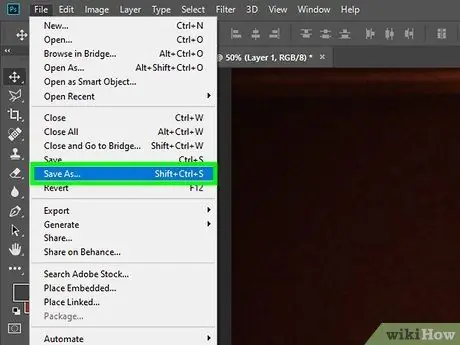
Étape 12. Enregistrez le projet sur lequel vous travaillez
Lorsque vous êtes satisfait de vos modifications, enregistrez le projet en tant que fichier image sur votre ordinateur:
- Cliquez sur Déposer
- Cliquez sur Enregistrer sous…
- Entrez un nom de fichier.
- Spécifiez un emplacement pour enregistrer le fichier.
- Choisissez le format (par exemple-j.webp" />
- Cliquez sur sauvegarder.
Des astuces
- Si le contraste de la photo semble étrange ou si vous ne parvenez pas à vous débarrasser de certaines parties de la photo qui la rendent fausse, essayez de rendre la photo en noir et blanc. Cela ne résout pas toujours le problème, mais cela peut rendre certaines choses (comme des lignes floues ou des ombres réduites) moins visibles.
- Si votre photo a beaucoup à voir avec la célébrité que vous essayez de retoucher, vous n'aurez pas besoin de faire beaucoup de retouches pour que la photo soit convaincante.
- Lorsque vous utilisez l'outil " Free Select ", n'oubliez pas que la patience et les mouvements lents et réguliers vous donneront un résultat plus net que si vous l'aviez fait à la va-vite (lors de la sélection des photos).






